Ce guide vous aidera à configurer un système de notification externe si vos alertes par e-mail Jotform n’ont pas été envoyées ou étaient sur la liste de rebond.
Veuillez noter que cela s’adresse aux utilisateurs avancés ou à ceux qui sont familiers avec la programmation.
Voici les prérequis et les étapes à suivre :
- Vous devez disposer d’un serveur qui exécute PHP pour pouvoir exécuter le script PHP. Veuillez consulter votre service d’hébergement web à ce sujet.
- Nous aurons besoin d’utiliser PHPMailer pour envoyer la notification via le SMTP de votre e-mail. Voici la page officielle de Github de PHPMailer : https://github.com/PHPMailer/PHPMailer. Vous devrez consulter votre fournisseur de services de messagerie pour obtenir vos détails SMTP. Si vous avez un compte Gmail, vous pouvez suivre ce guide et l’utiliser à la place : Paramètres SMTP de Gmail.
- Notre script utilisera à la fois PHPMailer et l’API de Jotform. Ce qui se passe, c’est que notre script vérifiera le journal des mails de votre compte et comparera l’ID de soumission du formulaire soumis pour voir si les alertes par e-mail ont été envoyées avec succès. Vous pouvez consulter la bibliothèque PHP API de Jotform ici : Bibliothèque Jotform API PHP
- Vous pouvez ensuite copier le script PHP que j’ai réalisé sur ce lien : Script PHP de vérification du statut des e-mails. C’est ce qui déclenche l’envoi du notifier externe par e-mail.
- Dans le script PHP, vous devez configurer plusieurs éléments. Tout d’abord, vous devez utiliser votre clé API ici :
- Ensuite, assurez-vous de remplir les détails SMTP nécessaires dans le script PHP. Vous devez renseigner l’hôte, le port, votre nom d’utilisateur, mot de passe, l’adresse du destinataire, etc…
- Vous pouvez ensuite modifier le texte qui sera affiché après l’exécution du script. Vous pouvez également rediriger l’utilisateur vers un autre lien. Le corps de l’e-mail peut être modifié ici :
- Assurez-vous maintenant d’activer l’option “Envoyer les données POST” dans vos Préférences.
Cliquez sur l’onglet “Paramètres du formulaire”, puis sur “Afficher plus d’options”.
Ici, vous devez activer l’option “Envoyer les données POST” sur “Oui”.
- Maintenant placez le lien de votre script PHP dans vos paramètres de “Remerciement” :
Collez le chemin de votre script PHP ici.
- Voici un exemple de fonctionnement :
Un utilisateur soumet votre formulaire.
L’utilisateur sera ensuite redirigé vers le script PHP qui l’exécutera. Le script vérifiera s’il y a des alertes par e-mail qui ont échoué pour cette soumission spécifique. Dans mon cas, j’affiche les détails de l’alerte par e-mail qui a échoué. Vous pouvez, bien sûr, changer ce message ou rediriger l’utilisateur vers un autre lien. Vous pouvez voir ci-dessous que mon répondeur automatique a échoué car l’adresse e-mail que j’ai entrée est test@test.com, ce qui n’est pas valide.
Si une alerte par e-mail a effectivement échoué, alors elle notifiera l’adresse e-mail du destinataire que vous avez configurée dans le SMTP de notre script PHP. Dans mon cas, voici à quoi cela ressemble :
Vous pouvez modifier le corps de l’e-mail.
Vous avez maintenant un script qui vous avertit si l’une de vos alertes par e-mail échoue. Si vous trouvez des alertes par e-mail ayant échoué, vous pouvez consulter cette section pour savoir comment résoudre les problèmes d’e-mail : Guides : Problèmes d’e-mail
Si vous avez des questions, n’hésitez pas à laisser un commentaire ci-dessous ou vous pouvez ouvrir un nouveau fil dans notre forum.
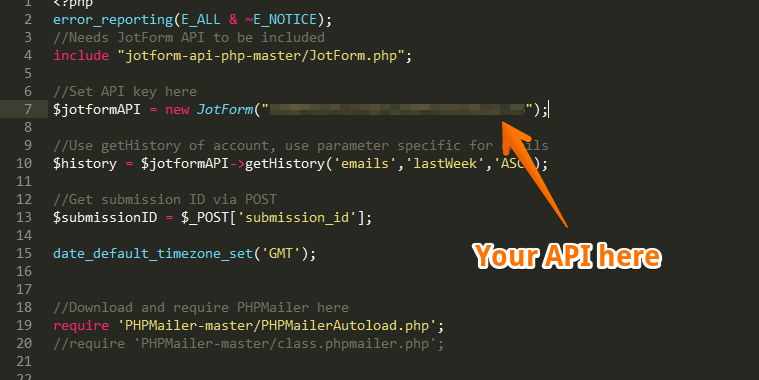

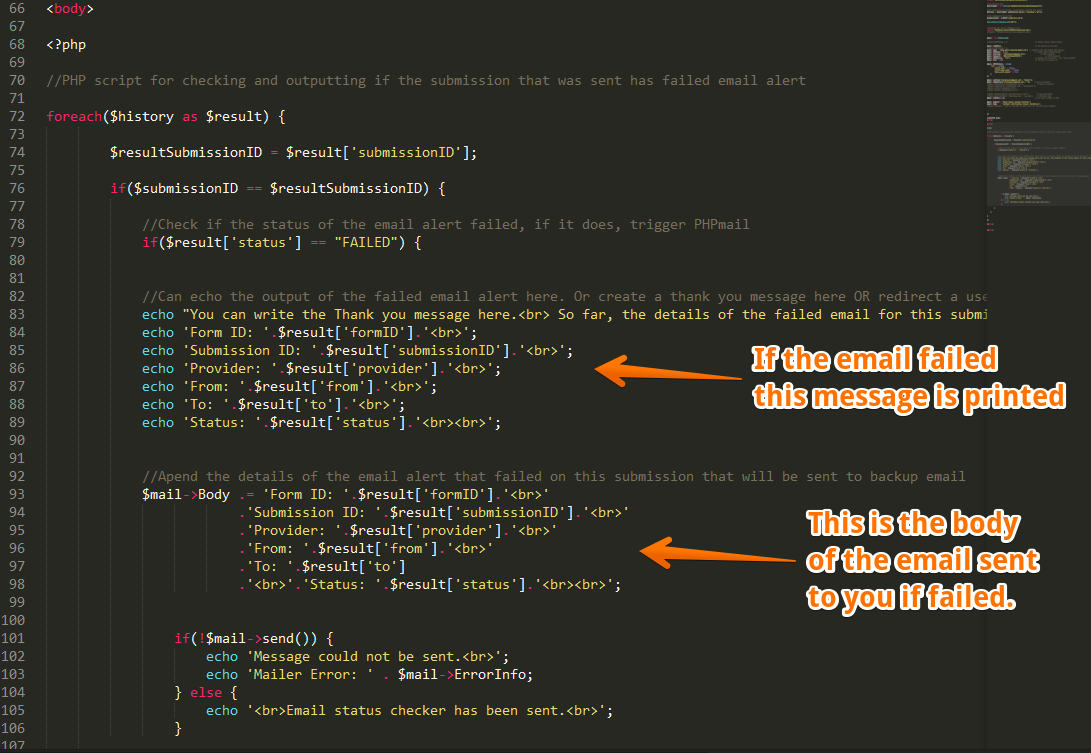




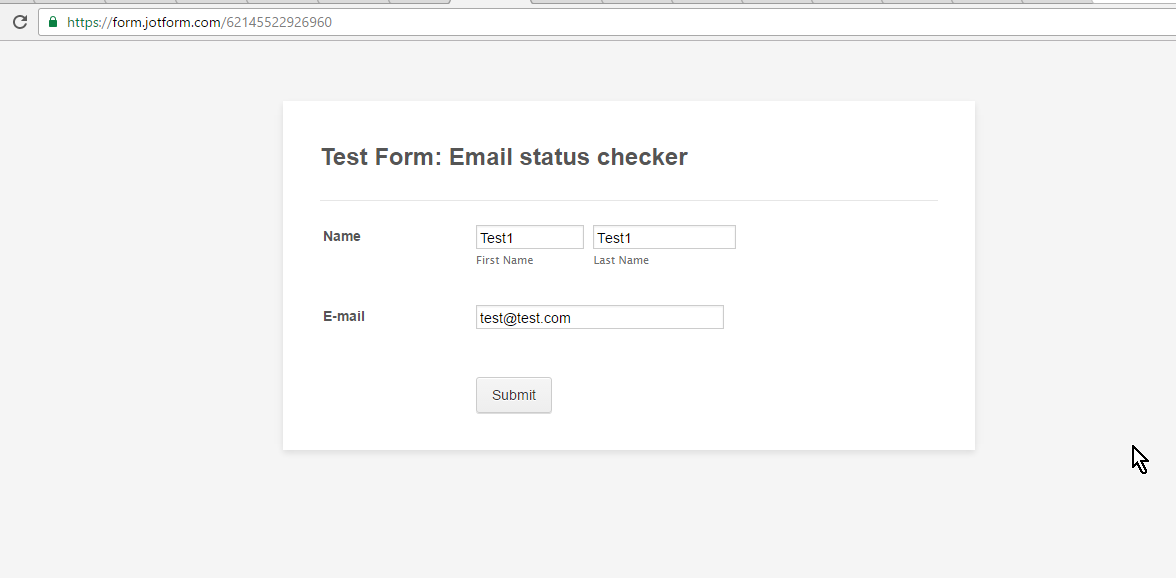
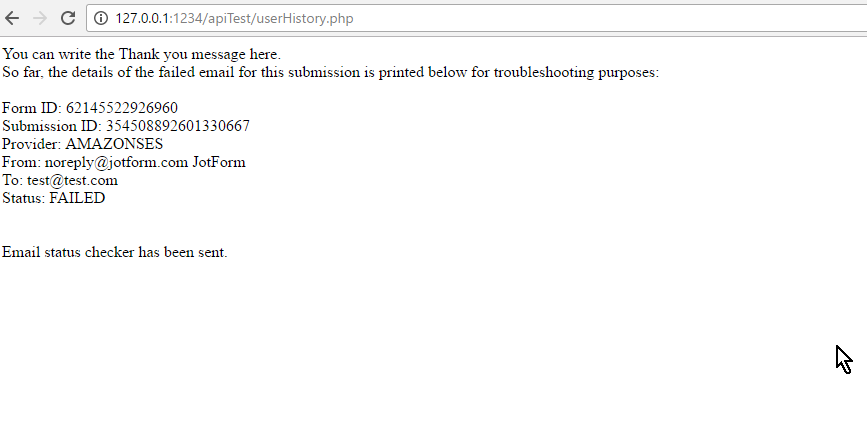
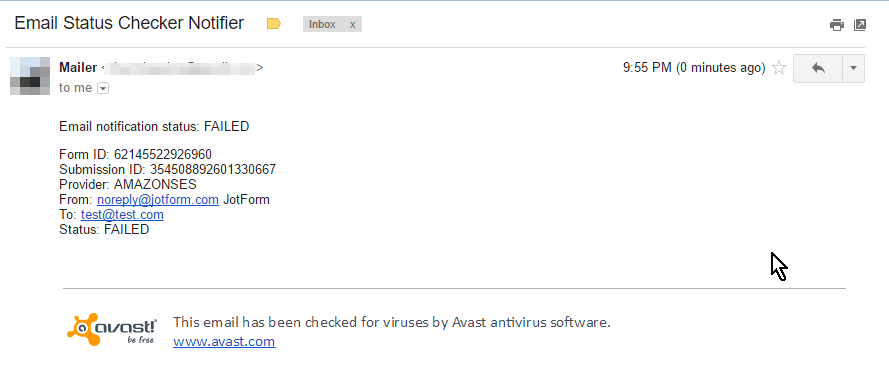
Envoyer un commentaire: